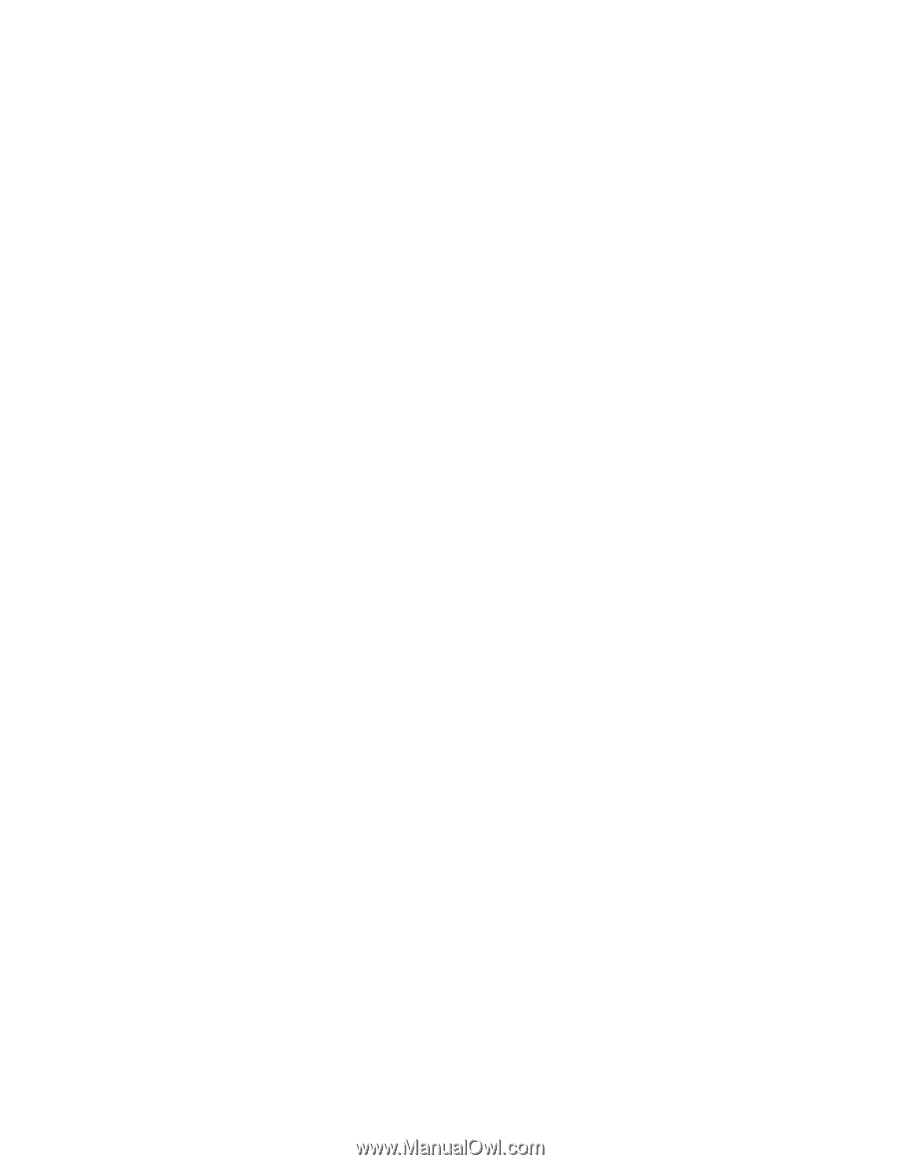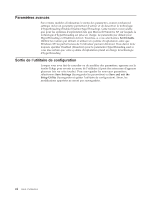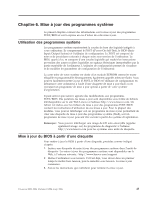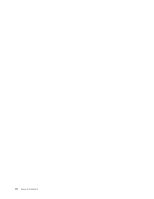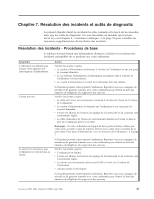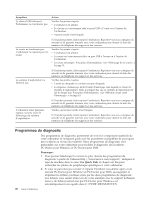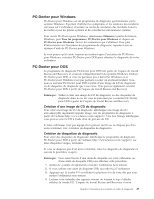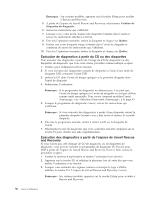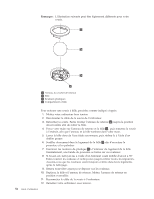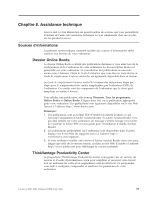Lenovo ThinkCentre M55 (French) User guide - Page 71
PC-Doctor, Windows
 |
View all Lenovo ThinkCentre M55 manuals
Add to My Manuals
Save this manual to your list of manuals |
Page 71 highlights
PC-Doctor pour Windows PC-Doctor pour Windows est un programme de diagnostic qui fonctionne sur le système Windows. Il permet d'afficher les symptômes et les solutions des incidents survenus sur l'ordinateur, d'accéder au centre de résolution des incidents Lenovo, de mettre à jour les pilotes système et de consulter les informations système. Pour ouvrir PC-Doctor pour Windows, sélectionnez Démarrer à partir du bureau Windows, puis Tous les programmes, PC-Doctor pour Windows et cliquez sur PC-Doctor pour Windows. Suivez les instructions qui s'affichent. Pour plus d'informations sur l'exécution du programme de diagnostic, reportez-vous au système d'aide de PC-Doctor pour Windows. Si vous pensez qu'il existe toujours un incident après l'exécution de PC-Doctor pour Windows, exécutez PC-Doctor pour DOS pour effectuer le diagnostic de votre ordinateur. PC-Doctor pour DOS Le programme de diagnostic PC-Doctor pour DOS fait partie de l'espace de travail Rescue and Recovery et s'exécute indépendamment du système Windows. Utilisez PC-Doctor pour DOS, si vous ne parvenez pas à démarrer Windows ou si PC-Doctor pour Windows n'est pas parvenu à isoler un éventuel incident. Vous pouvez exécuter PC-Doctor pour DOS à partir d'une image de CD de diagnostic ou de disquettes de diagnostic que vous créez. Vous pouvez également exécuter PC-Doctor pour DOS à partir de l'espace de travail Rescue and Recovery. Remarque : Veillez à créer une image de CD de diagnostic ou des disquettes de diagnostic dans le cas où vous ne parvenez pas à exécuter PC-Doctor pour DOS à partir de l'espace de travail Rescue and Recovery. Création d'une image de CD de diagnostic Pour créer une image de CD de diagnostic, téléchargez une image de CD auto-amorçable (également appelée image .iso) du programme de diagnostic à partir de l'adresse http://www.lenovo.com/support/. Une fois l'image téléchargée, vous pouvez créer le CD à l'aide d'un de gravure de CD. Si votre ordinateur n'est pas équipé d'un graveur de CD ou ne dispose pas d'un accès à Internet, voir «Création de disquettes de diagnostic». Création de disquettes de diagnostic Pour créer des disquettes de diagnostic, téléchargez le programme de diagnostic PC-Doctor pour DOS à partir de l'adresse http://www.lenovo.com/support/ sur deux disquettes vierges, formatées. Si vous ne disposez pas d'un accès à Internet, créez les disquettes de diagnostic en suivant la procédure ci-après. Remarque : Vous aurez besoin d'une unité de disquette sur votre ordinateur ou d'une unité de disquette USB pour effectuer cette procédure. 1. Arrêtez le système d'exploitation et mettez l'ordinateur hors tension. 2. Si vous utilisez une unité de disquette USB, raccordez-la à l'ordinateur. 3. Appuyez sur la touche F11 et relâchez-la plusieurs fois de suite dès que vous mettez l'ordinateur sous tension. 4. Lorsque vous entendez des signaux sonores ou lorsque le logo s'affiche, relâchez la touche F11. L'espace de travail Rescue and Recovery s'ouvre. Chapitre 7. Résolution des incidents et outils de diagnostic 49